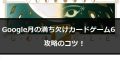ニコニコ動画では、動画を紹介する機能として「いきなり動画紹介」というものがあります。ここでは、これをスキップする方法について解説していきます。
いきなり動画紹介をスキップする方法
いきなり動画紹介とは、ニコニコ動画の動画紹介機能です。
これは動画の最初と視聴後に、見ている動画と同様のジャンル・種類の動画を流すという機能です。
動画サイトに多い動画を見た後に表示される関連動画と似ている機能ですが、この動画紹介が流れている間は、本編動画が始まらないので、速く本編が見たいと思うこともあるでしょう。
数秒待てばスキップボタンが右下に表示されるので、それを押せばよいのですが、案外長く感じることも多いものです。
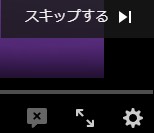
これは動画サイト(ニコニコ動画に限らず他の動画サイトも含む)の視聴速度をコントロールする拡張機能があれば、疑似的にスキップすることができます。
いきなり動画紹介をスキップする方法
使う拡張機能は動画のスピードを変えることができる「video speed controller」です。
これをブラウザに追加するだけで準備は完了です。
見たいニコニコ動画に飛ぶと、左上にVideo speed controllerの半透明のツールバーが表示されていることがわかります。
いきなり動画紹介が再生されたら、このツールバーの「>>」のボタンを押すと、多少時間が進むことで、スキップするためのボタンがすぐに出ます。
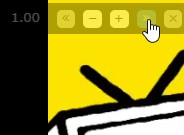
また、クリックしなくても、キーボードのショートカットキーでXキーが同様の機能を持っているので、それを使うことも可能です。
なおVキーでツールバーの表示・非表示を選択することができます。動画を見る時にツールバーが邪魔になったときは、非表示にしましょう。
ちなみに、逆の「<<」ボタンを押すと、見逃した動画紹介の動画を最初から見ることが可能です。
面白そうなのに見逃したという場合は、この機能を使うことでもう一度じっくり見ることができます。ただしそれをするよりは、関連動画に飛んだほうが速いかもしれません。
まとめ
- ニコニコ動画には、いきなり動画紹介という関連動画をおすすめしてくる機能があり、通常は待たないとスキップできない。
- 動画の再生速度をコントロールする拡張機能があると、すぐにスキップボタンを表示することができる。
- 動画上のツールバーのスキップボタンを押すか、Xキーのショートカットで飛ばすことで疑似的にスキップが可能になる。
ちょっとした秒数ですが多少便利にはなります。